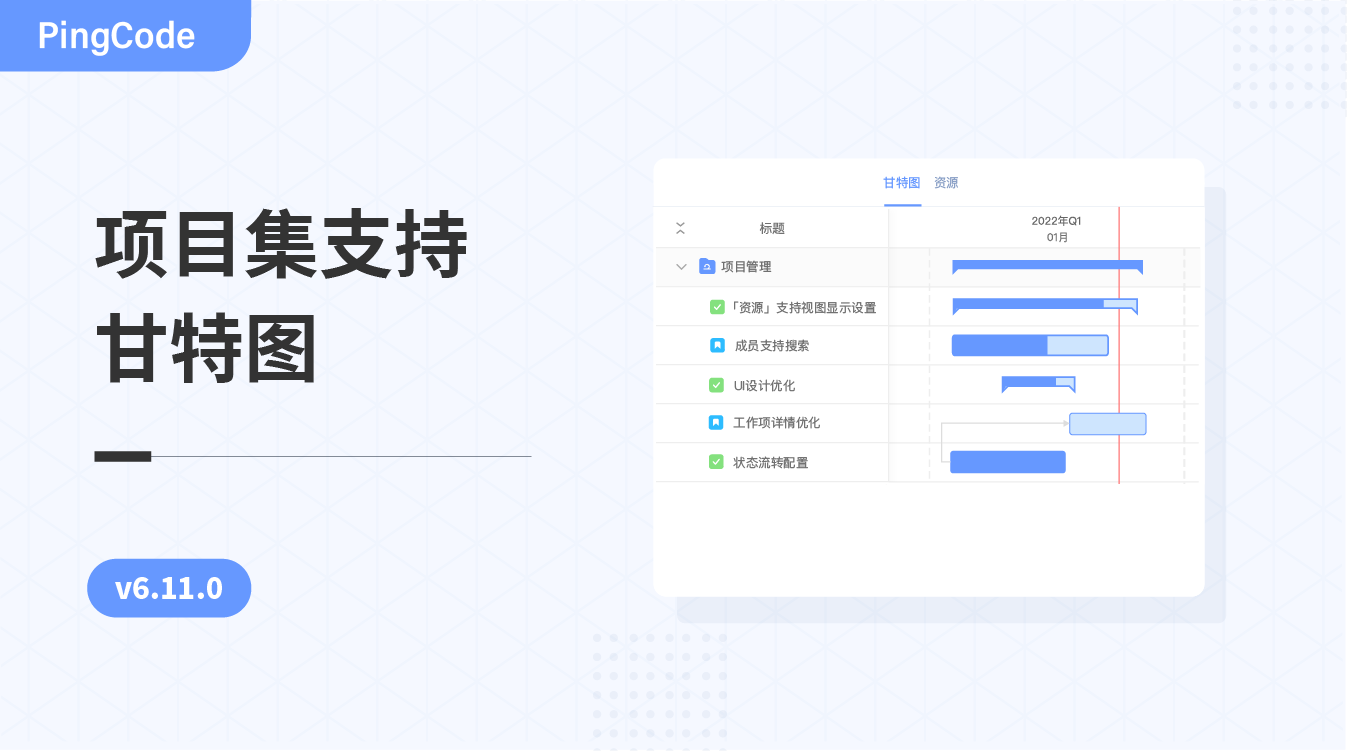v6.8.0:工作项支持可见性设置
更新时间:2025年8月25日
更新内容
- 工作项支持可见范围设置
- 项目集支持发布组件
- 测试用例支持自定义状态
- 空间支持类别
- 数据项支持启用禁用
- 支持设置工作日
- 产品细节优化
工作项支持可见范围设置
进入配置中心,点击「可见范围设置」页面,可以开启工作项可见范围设置:
- 关闭:根据项目成员判断工作项的可见范围
- 仅开启事项类型可见范围:根据工作项类型的规则,判断工作项可见范围
- 开启事项类型和事项可见范围:在工作项类型的规则上,支持工作项单独设置可见范围
开启事项类型可见范围设置后,进入项目配置中选择工作项类型,点击权限设置的「配置」按钮:
弹出页面支持设置当前工作项类型的可见范围,设置完成后仅可见对象能看到当前类型的工作项数据:
开启事项类型和事项可见范围设置后,可如上设置类型可见范围,同时在工作项详情页面,点击「更多」支持设置当前工作项单独的可见范围:
点击「设置可见范围」按钮,开启自定义设置,可以选择当前工作项单独的可见对象:
同时,工作项列表支持批量设置可见范围:
注:
- 开启事项单独的可见范围后,需保证可见对象(选择为角色、部门、属性、团队时)存在具体成员,否则任何成员不可见该工作项
- 为保证资源统计和评审流程业务完整,这两个组件正常展示工作项列表信息,点击工作项详情不可见
项目集支持发布组件
进入项目集的「发布」组件,展示当前项目集内的发布计划。设置发布甘特图的时间区间,支持搜索、筛选发布:
点击「新建」按钮,支持新建全局发布,可关联当前项目集内的项目发布,管理多个项目的发布进度:
打开全局发布的详情页面,支持查看全局发布的信息,同时可查看所关联的项目发布及其包含的工作项:
点击「更多」按钮,支持编辑和删除全局发布:
甘特图中支持移动时间条修改发布时间,同时点击可查看对应发布的详情:
测试用例支持自定义状态
进入测试管理的配置中心,点击「测试用例配置」→「状态管理」页面,支持自定义测试用例的状态:
在当前列表可以进行自定义状态的新建、编辑和删除操作:
测试用例的状态自定义配置完成后,在「测试用例设置」页面可以进行工作流设置:
点击「配置」按钮,弹出用例状态工作流的配置页面,业务功能的操作和工作项一致,这里不再赘述:
空间支持类别
新增空间类别管理功能,支持企业对空间划分类别,便于管控。产品管理、项目管理、测试管理、知识管理等产品均支持类别,以空间类别为例:
点击「空间管理」→「配置中心」→「类别管理」,可查看空间类别:
在类别管理列表中,支持新建、编辑、删除类别:
类别增加后,在「新建空间」时,可选择该空间所属的类别:
在编辑空间基本信息时,支持设置空间类别:
在知识管理首页,支持通过类别筛选空间:
数据项支持启用禁用
产品管理、项目管理、测试管理均支持,以产品管理为例:
在新建或编辑有选项类型的属性值时,点击数据项的「更多」,可对数据项设置启用禁用:
- 支持数据项启用禁用的属性类型:单选、多选、级联单选、级联多选
- 级联选择类型的数据项,父级被禁用后,则子级均不允许操作,子级全部被禁用后,父级不会被再次选择
被禁用的数据项在配置界面会置灰,不可编辑和删除,启用后可再次操作:
数据项被禁用后,在用户使用选择该属性值时,将不会看到被禁用的数据项:
- 数据项被禁用后,已经选择过该禁用数据项的数据不会受影响,依然可筛选查看
支持设置工作日
在管理后台→「组织」→「偏好设置」→「企业日历」下,支持设置组织的工作日及节假日:
- 可自定义设置组织周工作日
- 在日期组件上可快速切换组织的工作日/非工作日
- 支持手动导入特殊节假日或一键导入国家法定节假日
设置成功后,在系统中日期组件可看到相关标识:
在工时统计及个人工时日历页面,支持设置是否显示非工作日,关闭后,则剔除非工作日列(统计数据不变):
产品细节优化
表格新增复选框
在表格类型的页面,新增列类型「复选框」:
插入复选框列后,在表格中可进行勾选操作:
表格支持设置冻结列
点击表格列的「更多」→「冻结至此列」,可设置冻结列,设置后冻结列则不会跟随滚动:
点击最后一列冻结列的「更多」→「恢复默认冻结列」,可恢复默认首列冻结:
导入 Word 支持 .doc 格式
在空间内导入页面时,新增可选择 .doc 的文件格式导入:
工单视图支持翻译
在产品管理中,工单的视图管理位置,新增了视图名称翻译功能,支持定义简体中文和英文:
测试用例数据集新增模块、标签维度
在测试用例数据集下,新增了「模块」、「标签」维度:
自定义指标支持查看明细
自定义指标和其他指标一样,也支持查看明细数据:
私有部署支持版本号
私有部署在右上角个人头像→关于里面,也支持查看版本号:
工作台首页优化
在工作台→「首页」→「待完成事项」下,新增了工作项开始、结束时间字段,当结束时间已过期但状态未完成时,会红色警示:
新增动作「创建项目」
「新增项目」动作可以配合「收到 Webhook」触发器,实现跨系统的业务流程对接。
在自动化使用标签时区分全局和本地标签
例如在「设置工作项属性」动作中,标签列表里会标识出标签属于全局还是某个项目。
在自动化使用的工作项关联支持自定义关联
例如在「设置工作项关联数据」动作中,工作项关联列表支持自定义的关联类型。
需求、工作项、用例、页面的动态数据中增加”评审结果“
例如在工作项的自动化场景中,可以通过「过滤工作项」动作,根据”评审结果“过滤出已评审通过的工作项。
「设置父工作项」动作支持清空父工作项
「设置父工作项」动作补全了”清空“父工作项的能力。
新增「获取指定客户」,「设置工单属性」支持设置工单的客户
新增「获取指定客户」动作,允许自由获取客户或者决定是否切换客户为操作对象。「设置工单属性」动作现在也允许设置客户。
核心资源开放 short_id 和 html_url 属性
需求、工单、工作项、用例、执行用例、页面资源开放 html_url 和 short_id 属性。html_url 表示该资源在 web 页面上的地址,而 short_id 是该资源的短 id。
{
"id": "6efca131b06329c524cdd2fb",
"url": "https://rest_api_root/v1/project/work_items/6efca131b06329c524cdd2fb",
……
"short_id": "eqWqLmTO",
"html_url": "https://web_root/pjm/workitems/eqWqLmTO",
……
}```测试用例步骤区分“分组”和“步骤”
{
……
"steps": [
{
"step_id": "5cdca524cade3a112b063070",
"description": "在浏览器地址栏中输入https://pingcode.com",
"expected_value": "成功访问PingCode官网",
"is_group": 0
},
{
"step_id": "5cdca524cade3a112b063071",
"description": "UI测试",
"is_group": 1
},
{
"step_id": "5cdca524cade3a112b063072",
"description": "点击登录按钮",
"expected_value": "跳转到登录页面",
"is_group": 0,
"group_id": "5cdca524cade3a112b063071"
}
]
}```返回值(资源本体):
"id": "5edca524cad2fa112b06305c",
"url": "https://rest_api_root/v1/testhub/cases/5edca524cad2fa112b06305c",
……
"steps": [
{
"step_id": "5cdca524cade3a112b063070",
"description": "在浏览器地址栏中输入https://pingcode.com",
"expected_value": "成功访问PingCode官网",
"is_group": 0,
"group_id": null
},
{
"step_id": "5cdca524cade3a112b063071",
"description": "UI测试",
"expected_value": null,
"is_group": 1,
"group_id": null
},
{
"step_id": "5cdca524cade3a112b063072",
"description": "点击登录按钮",
"expected_value": "跳转到登录页面",
"is_group": 0,
"group_id": "5cdca524cade3a112b063071"
}
],
……
}```测试用例模块的”引用结构“开放 paths 属性
测试用例模块的 paths 属性记录着模块的访问路径:
{
"id": "55714870a70ea4eb623f6700",
"url": "https://rest_api_root/v1/testhub/libraries/5eb623f6a70571487ea47000/suites/55714870a70ea4eb623f6700",
……
"name": "登录",
"paths": "首页/用户",
……
}```本次在其”引用结构“中也开放了 paths 属性,以测试用例资源为例:
{
"id": "5edca524cad2fa112b06305c",
"url": "https://rest_api_root/v1/testhub/cases/5edca524cad2fa112b06305c",
……
"suite": {
"id": "55714870a70ea4eb623f6700",
"url": "https://rest_api_root/v1/testhub/libraries/5eb623f6a70571487ea47000/suites/55714870a70ea4eb623f6700",
"name": "登录",
"paths": "首页/账户"
},
……
}```核心资源开放用于查看富文本图片的 public_image_token
在富文本中,图片资源的 url 地址通常是不能直接访问的,需要在请求图片资源时附带有权限的 public_image_token。例如:
GET /files/public/xxxxxxxxxxxxxxxxxxxxxxxxx?token=yyyyyyyyyyyyyyyyyyyyyyy
这里的 token 就是 public_image_token。以工作项为例,在获取工作项列表时,在参数上附带 include_public_image_token=true,即可在返回的资源上获取到 public_image_token。
返回值:
{
"page_size": 30,
"page_index": 0,
"total": 1,
"values": [
{
"id": "5edca524cad2fa112b06305c",
"url": "https://rest_api_root/v1/project/work_items/5edca524cad2fa112b06305c",
……
"public_image_token": "yyyyyyyyyyyyyyyyyyyyyyy",
……
}
]
}```在获取单个资源时,附带 include_public_image_token=true 也可以获取到 public_image_token。
"id": "5edca524cad2fa1125cb0630",
"url": "https://rest_api_root/v1/project/work_items/5edca524cad2fa1125cb0630",
……
"public_image_token": "yyyyyyyyyyyyyyyyyyyyyyy",
……
}```在使用 public_image_token 时一定要注意 token 有有效期。
自定义属性类型开放级联、链接、评分和进度
例如创建工作项属性时,可以创建级联类型的自定义属性:
{
"name": "级联单选",
"type": "cascade_select",
"options": [
{
"_id": "64b9f741eec7fd94e63b411e",
"text": "父"
},
{
"_id": "64b9f741eec7fd94e63b411f",
"text": "子",
"parent_id": "64b9f741eec7fd94e63b411e"
}
]
}```